在VS Code中进行全局替换时,可通过搜索框下方“要排除的文件”输入Glob模式来排除特定文件或文件夹。常用模式包括node_modules/**、dist/**、*.log等,用于跳过依赖、构建产物和日志文件。多个模式用逗号分隔,**可匹配任意层级目录。为持久化设置,可在用户或工作区的settings.json中配置search.exclude字段,实现全局或项目级排除规则。若排除无效,需检查Glob语法、设置位置、包含与排除规则冲突,并尝试重启VS Code或排查扩展干扰。
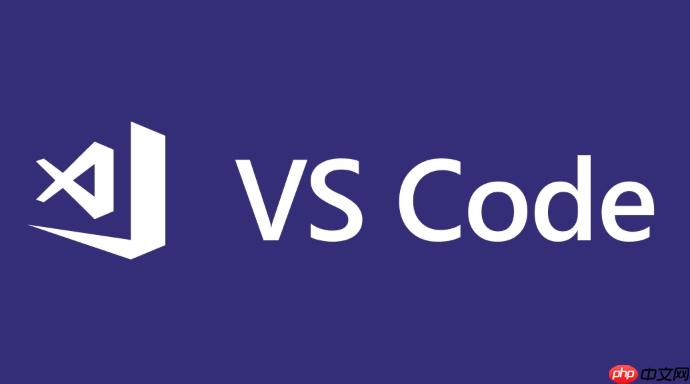
在VS Code里进行全局替换时,想要排除某些文件或文件夹,最直接有效的方法就是在搜索框下方的“要排除的文件”输入框中,利用Glob模式指定不需要被搜索和替换的文件路径。这能让你精准地控制替换范围,避免误操作或改动不必要的代码。
解决方案
当你在VS Code中按下 Ctrl+Shift+F (Windows/Linux) 或 Cmd+Shift+F (macOS) 打开全局搜索与替换界面后,你会看到几个输入框。除了常规的“搜索”和“替换”内容外,关键在于找到那个像漏斗图标(Filter)的按钮,点击它会展开“要包含的文件”和“要排除的文件”两个区域。
你只需要在“要排除的文件”输入框中填入你不想进行搜索和替换的文件或文件夹的Glob模式。比如,你不想动 node_modules 里的任何文件,也不想改动 dist 目录下的构建产物,那么你可以这样填写:
node_modules/**, dist/**, *.log
这里,node_modules/** 会排除 node_modules 文件夹及其所有子文件夹和文件。dist/** 同理。*.log 则会排除所有以 .log 结尾的文件。多个模式之间用逗号 , 分隔开就行。这样设置后,你的替换操作就只会影响到那些没有被排除的文件了。
VS Code全局替换中常用的排除模式有哪些?
这块儿其实挺有意思的,Glob模式虽然看起来简单,但用起来还挺灵活的。我们平时开发,总有些文件或目录是“圣地”,轻易不能碰,或者说压根儿就不需要碰。所以,了解一些常用的排除模式,能大大提升工作效率,也能避免不少麻烦。
我个人最常用的几个模式大概是这样的:
-
项目依赖和构建产物:
-
node_modules/**:这个几乎是前端项目的标配了,谁也不想去改动依赖包里的代码。 -
dist/**,build/**,out/**:这些通常是项目编译、打包后的输出目录,里面的文件是自动生成的,手动修改毫无意义,而且下次构建就会被覆盖。
-
-
版本控制和编辑器配置:
-
.git/**:Git相关的配置和历史记录,肯定不能动。 -
.vscode/**:VS Code自身的配置,比如任务配置、调试配置等,通常也不需要全局替换。
-
-
临时文件和日志:
-
*.log,*.tmp,*.bak:各种日志文件、临时文件和备份文件,这些都是运行时或工具生成的,替换了也没用,甚至可能破坏日志记录。
-
-
特定文件类型:
-
*.json:有时候你可能只想替换代码文件,而不想动配置文件。 -
*.md:Markdown文档,通常是说明或注释,很少需要全局替换里面的代码片段。
-
-
多模式组合:
-
{node_modules/**, dist/**, *.log}:用大括号把多个模式包起来,用逗号分隔,效果和上面直接用逗号分隔是一样的,但有时候这样写结构上更清晰一些。
-
理解 * 和 ** 的区别也很重要:
* 匹配路径段中的零个或多个字符,但不跨越目录分隔符。比如 *.js 会匹配 a.js,但不会匹配 folder/a.js。
** 匹配零个或多个目录。比如 folder/** 会匹配 folder/a.js 和 folder/sub/b.js。所以,排除整个文件夹通常用 /**。
掌握这些模式,你在做全局替换的时候,就能像个外科医生一样精准,只动该动的地方。
如何让VS Code全局替换的排除设置持久化?
虽然在搜索框里临时设置排除规则很方便,但每次都手动输入一遍,尤其是那些常用的 node_modules/** 之类的,时间长了也挺烦的。好在VS Code提供了持久化的设置方式,让这些排除规则可以“记住”。
这主要通过修改 settings.json 文件来实现。VS Code里有两个层级的 settings.json:用户设置(全局)和工作区设置(项目特定)。
-
用户设置 (
settings.json): 这是全局生效的,对所有VS Code打开的项目都有效。如果你有些文件类型或目录是你永远不想在任何项目中进行全局搜索和替换的,比如node_modules,那放在这里最合适。 打开方式:Ctrl+,(Windows/Linux) 或Cmd+,(macOS) 打开设置,然后点击右上角的{}图标进入settings.json。在
settings.json中添加或修改search.exclude字段:{ "search.exclude": { "**/node_modules": true, "**/bower_components": true, "**/*.log": true, "**/dist": true, "**/.git": true }, // 也可以同时配置 files.exclude,它会影响文件资源管理器和一些搜索操作 "files.exclude": { "**/.git": true, "**/.vscode": true, "**/node_modules": true, "**/dist": true } }这里
true表示启用该排除规则。search.exclude是专门针对搜索操作的,而files.exclude还会影响文件资源管理器中文件的可见性。通常,如果你想在搜索时排除某个目录,search.exclude是更直接的选择。 -
工作区设置 (
.vscode/settings.json): 这个设置只对当前项目生效。如果某个项目有它自己独特的需要排除的目录或文件(比如特定的output文件夹,或者某个项目特有的docs目录),那么就应该在项目根目录下的.vscode文件夹里创建一个settings.json文件来配置。比如,在你的项目根目录创建
.vscode/settings.json:// .vscode/settings.json { "search.exclude": { "**/tmp_data": true, // 仅当前项目排除这个临时数据文件夹 "**/public/build": true // 排除当前项目的构建输出 } }
工作区设置会覆盖用户设置中相同的规则。这种分层设置非常灵活,既能保持全局的通用性,又能兼顾项目的特殊性。在我看来,对于 node_modules 这种几乎所有项目都一样的,放用户设置里一劳永逸;而那些项目特有的,就放到工作区设置里,这样项目成员共享代码时也能保持一致的搜索排除规则。
全局替换时,如果排除规则不生效,我该如何排查?
有时候你明明设置了排除规则,但VS Code的全局替换还是“不听话”,把不该动的文件给动了。遇到这种情况,别急,这通常不是VS Code坏了,而是我们可能在某个环节上理解或操作有偏差。我遇到过几次,总结了一些排查思路:
-
检查Glob模式是否正确: 这是最常见的问题。Glob模式的语法虽然不复杂,但小细节可能导致大不同。
- 是不是少写了
**?比如你想排除src/temp文件夹下的所有文件,写成src/temp可能只排除src/temp本身(如果它是个文件),而src/temp/**才是排除该文件夹及其所有内容。 - 逗号分隔是否正确?多个模式之间一定要用逗号。
- 路径是否相对正确?通常这些模式都是相对于工作区根目录的。
- 检查大小写:虽然大多数文件系统不区分大小写,但Glob模式有时可能敏感。
- 是不是少写了
-
确认排除规则的位置: 你是在全局搜索框的“要排除的文件”里临时输入的?还是在
settings.json里配置的?- 如果在搜索框里输入,确保你没有手滑清空,或者被其他操作覆盖。
- 如果在
settings.json里,检查是用户设置还是工作区设置。工作区设置优先级更高,可能会覆盖用户设置。确保你修改的是正确的settings.json文件。
VS Code缓存问题(重启大法): VS Code有时会有一些缓存,导致设置更改不立即生效。尝试关闭VS Code,然后重新打开。这听起来有点“玄学”,但确实解决过不少类似问题。
检查“要包含的文件”: 这是一个容易被忽略的点。如果你在“要包含的文件”里输入了某个模式,而这个模式又包含了你希望排除的文件,那么“包含”的优先级可能会导致“排除”失效。比如,你排除了
*.json,但又在“包含”里写了src/**/*.json,这可能会导致冲突。确保你的“包含”规则没有无意中把“排除”掉的文件又拉了回来。默认排除规则或扩展冲突: VS Code自身有一些默认的排除规则,比如
search.exclude默认会排除node_modules。检查你的自定义设置是否与这些默认规则冲突。另外,某些VS Code扩展也可能影响搜索行为,虽然这种情况比较少见,但如果排除了所有可能性,可以尝试禁用一些最近安装的扩展来测试。逐步缩小范围测试: 如果排除规则很复杂,可以尝试从最简单的模式开始测试,比如先排除一个明确的文件夹
temp_folder/**,看看是否生效。如果生效,再逐步添加更复杂的模式,定位是哪个模式出了问题。
排查问题就像侦探工作,需要耐心和细致。通常,只要遵循Glob模式的规则,并确保设置在正确的位置,排除功能都是非常可靠的。






























